تعمل ميزة التدوينات ذات الصلة على سحب المحتوى ذي الصلة من مدونتك لعرضه أسفل تدويناتك. تستخدم محتوى مقالتك والوسوم والتصنيفات لإنشاء قائمة بالمقالات ذات الصلة على موقعك تلقائيًا.
في هذا الدليل
عند تمكين هذه الميزة، يظهر قسم المقالات ذات الصلة أسفل أزرار المشاركة الخاصة بك وإعجابات ووردبريس.كوم مباشرةً (إذا قمت بتشغيلها). لتشغيل المقالات ذات الصلة وإيقافها:
- انقر على الأدوات ← التسويق في الشريط الجانبي الأيسر للوحة تحكم موقعك.
- في علامة تبويب حركة المرور، مرِّر إلى الأسفل إلى إعدادات “التدوينات ذات الصلة”.
- حدِّد إما “إظهار المحتوى ذي الصلة بعد التدوينات” أو “إخفاء المحتوى ذي الصلة بعد التدوينات” لتشغيل الميزة أو إيقافها.
- لا تنس التمرير إلى أسفل الصفحة والنقر على حفظ الإعدادات.
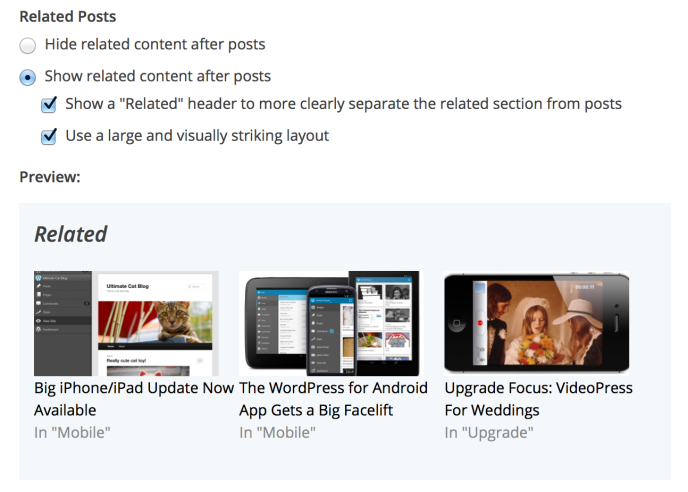
يمكنك كذلك اختيار عرض ترويسة “ذات صلة” لفصل الجزء من نهاية تدوينتك بشكل أفضل — ما عليك سوى تحديد المربع لإظهار ترويسة “ذات صلة”.

لجعل هذا الجزء مرئيًا أكثر، يمكنك تحديد المربع الموجود بجوار “استخدام تخطيط كبير ومذهل بشكل مرئي” لعرض الصور المصاحبة بجوار عناوين المقالة.
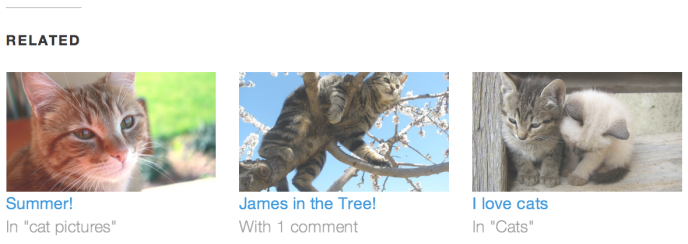
يمكنك كذلك عرض التدوينات ذات الصلة مباشرةً داخل محتوى الصفحة أو التدوينة عن طريق إدراج مكوِّن التدوينات ذات الصلة.
عند استخدام قالب مكوِّن، ستحتاج إلى إضافة مكوِّن التدوينات ذات الصلة إلى قالب تدوينة فردية إذا كنت ترغب في عرض التدوينات ذات الصلة.
إذا كانت مدونتك تستوفي المتطلبات الآتية، فعندئذٍ سيظهر قسم “التدوينات ذات الصلة” على الأدوات ← التسويق ← صفحة حركة المرور:
- 10 مقالات منشورة على الأقل (لتجنب مقالات الربط التقاطعي مع مقالات أخرى ببساطة).
- 500 بايت على الأقل (100 كلمة تقريبًا) لكل مقالة
- يجب ألا تستخدم قالبًا يحتوي بالفعل على ميزة ذات صلة مدمجة (مثل، Traveler أو Opti). تم تعطيل الميزة لهذه القوالب.
- يجب أن يكون الموقع عامًا وليس في وضع يتوافر قريبًا أو وضع خاص.
- يتم إنشاء المحتوى ذي الصلة تلقائيًا. لا يمكنك في الوقت الحالي تجاوز أي من روابط المقالة يدويًا.
- إذا كانت لديك خطة مدفوعة تتضمن CSS مخصصًا، فيمكنك تخصيص مظهر قسم “ذات الصلة” باستخدام CSS مخصص.
- ستظهر الصورة البارزة للمقالة بوصفها الصورة المُصغرة. إذا لم تقم بتعيين صورة بارزة للمقالة، فسنبحث عن عروض الشرائح والمعارض، ثم عن أي صور قد يتم إرفاقها بالمقالة. إذا لم نعثر على أي صورة مرفقة بتلك المقالة، فسنبحث عن صور فردية ربما قمت بإدراجها في المقالة.
- إذا كنت قد استخدمت خدمة صور خارجية (على سبيل المثال، Flickr) في مقالة، ما دام أنها يمكن الوصول إليها بشكل عام، فستقوم خوادم ووردبريس.كوم بسحب الصورة وتغيير حجمها إلى المقاس المناسب، ثم تعيينها كالصورة المصغرة للمقالة.
- يجب أن يزيد مقاس الصور عن 350 بكسل عرضًا في 220 بكسل طولاً، وإلا لن يتم تضمينها.
- تم تغيير حجم الصور المُصغرة وقصها تلقائيًا ليصبح مقاسها 350 عرضًا في 200 بكسل طولاً (نسبة قدرها 1.75:1) للسماح بعرض مرئي متناسق. بما أنه يتم إجراء هذا الأمر تلقائيًا، لا توجد طريقة لضبط مكان قص الصورة.
تُشير هذه الإرشادات إلى واجهة مسؤول وردبرس. لعرض هذه الواجهة، انقر على علامة التبويب عرض من الزاوية العلوية اليمنى وحددطريقة العرض كلاسيكي.
لتشغيل المقالات ذات الصلة وإيقافها في مسؤول ووردبريس، انتقل إلى الإعدادات ← القراءة هناك. قم بالتمرير إلى الأسفل إلى الخيارات الموجودة بجوار “المقالات ذات الصلة” وحدِّد إما “إظهار المحتوى ذي الصلة بعد المقالات” أو “إخفاء المحتوى ذي الصلة بعد المقالات”. لا تنس التمرير إلى أسفل الصفحة والنقر على حفظ التغييرات.
